이전글에서는 SpringToolSuite 에서 SVN Software를 설치해봤습니다.
https://gigas-blog.tistory.com/146
[STS] SpringToolSuite SVN 설치
Spring Framework 를 생각하면 STS를 빼놓을순 없습니다. Eclipse 기반으로 기존 Eclipse를 사용하셨던 분들이라면 큰 어려움 없이 사용할 수 있습니다. https://spring.io/tools Spring Tools 4 Spring Tools 4 i..
gigas-blog.tistory.com
기존에 개인서버에서 SVN을 설치 하였거나 Local에 SVN을 설치하신 분들은 글을 따라 진행하면 되지만
SVN Server를 설치하지 않았다면 설치를 우선적으로 진행 후 글을 따라해주시기 바랍니다.
SVN Server는 별도의 글을 작성하여 URI를 공유하겠습니다.
SVN을 설치했으니 SVN 서버와 연결을 해보겠습니다.
STS우측 상단의 +버튼을 클릭합니다.

아래와 같이 SVN Repository Exploring 을 선택하고 Open 버튼을 클릭합니다.

창이 닫히면서 SVN Repositories 라는 탭이 보여지게 됩니다.
이 화면에서 다양한 프로젝트들을 연결하고 확인할 수 있습니다.
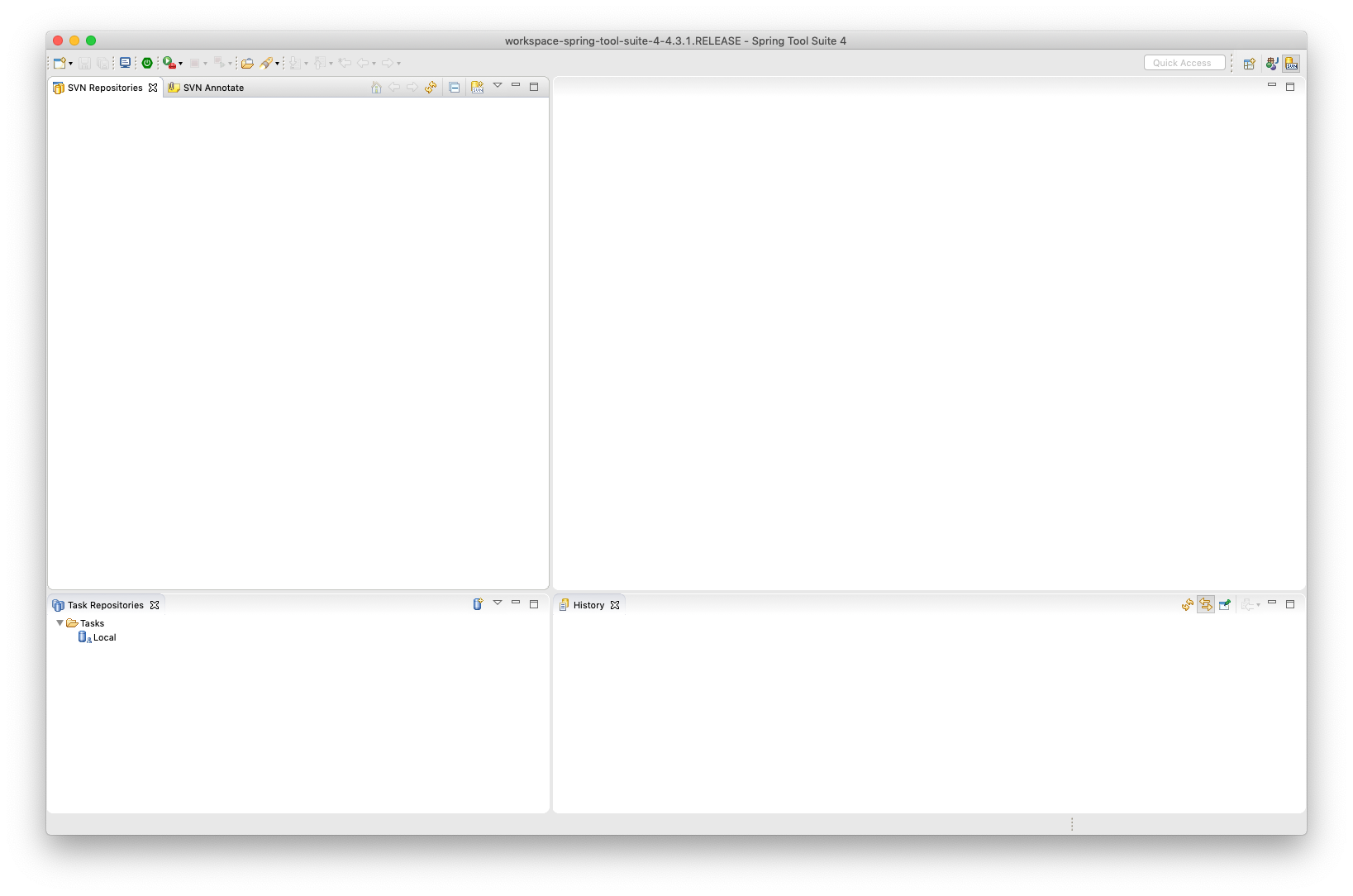
하지만 지금은 연결된게 없으니 새로 SVN 서버와 연결을 해보겠습니다.
SVN Repositories 탭안에서 마우스 우클릭을 합니다.
New -> Repository Location... 메뉴를 클릭합니다.
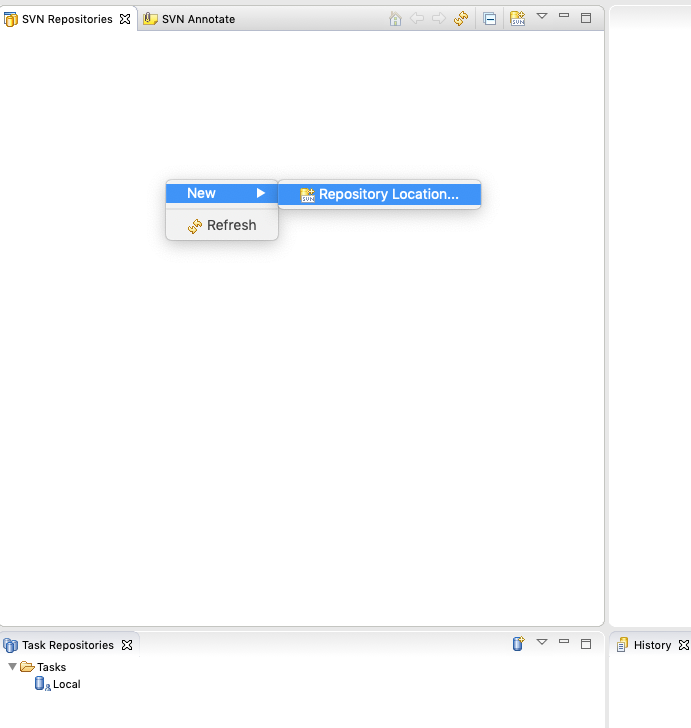
새로운 팝업창이 뜨게 됩니다.
Server 에서 SVN을 설치하면 나오는 주소를 입력하게 됩니다.
svn:// 으로 시작하는 주소를 넣어주고 Finish 버튼을 클릭합니다.
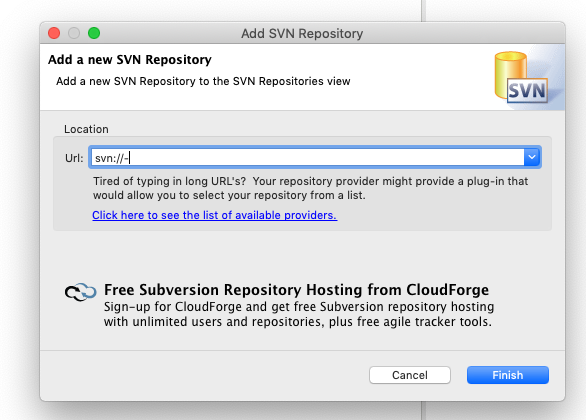
SVN에 등록한 Username 과 Password 를 입력해서 자격증명을 합니다.
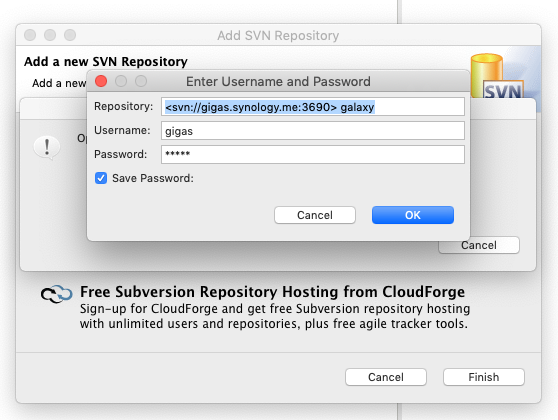
정상적으로 증명이 되었다면 svn Server 와 연결이 된것을 확인할 수 있습니다.
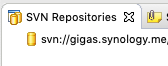
정말 간단하게 연결을 완료했습니다.
다음글에서는 프로젝트를 생성해서 SVN Server에 올리는 방법을 알아보도록 하겠습니다.
'프로그래밍 > Spring' 카테고리의 다른 글
| [Lombok] Mac OS X Lombok Install (2) | 2019.07.18 |
|---|---|
| [Lombok] Windows OS Lombok Install (0) | 2019.07.17 |
| [Spring] Session Time Out Check (2) | 2019.05.31 |
| [Spring] Thymeleaf Fragment Layout (0) | 2019.05.24 |
| [Spring] Thymeleaf 3 String 날짜 Format (0) | 2019.05.22 |